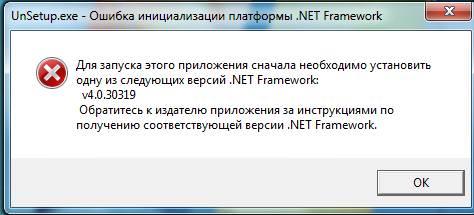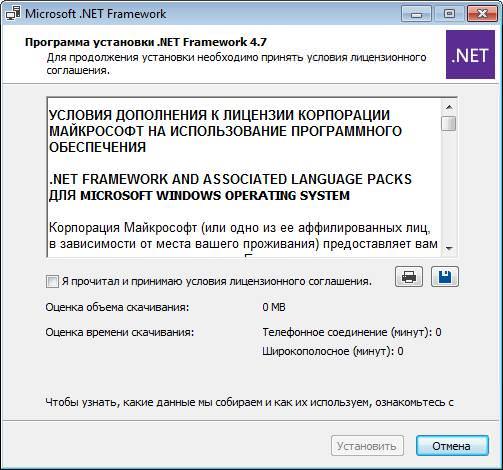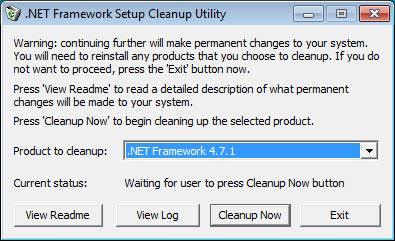Користувачі операційної системи Microsoft різних версій можуть зіткнутися з повідомленням про неможливість запуску програми, з причини того, що операційна система не може ініціалізувати .NET Framework – компоненти, необхідної для роботи деяких програм. Можливий вид повідомлення про помилку:
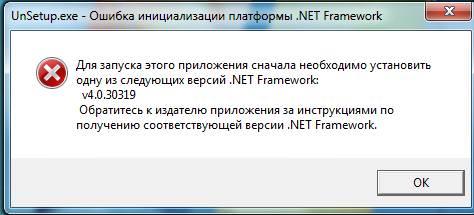
Ця помилка виникає в тих випадках, коли на комп’ютері користувача відсутня потрібна версія або встановлена пошкоджена. Розглянемо шляхи усунення даної проблеми.
Усунення проблеми шляхом встановлення/перевстановлення
Розберемо основний спосіб усунення помилки:
- Спочатку необхідно завантажити інсталяційний дистрибутив. Рекомендується встановлювати саму нову версію з офіційного сайту Microsoft. На даний момент останньою версією є 4.7.1. Завантажити окремий інсталятор можна за посиланням — https://www.microsoft.com/ru-ru/download/details.aspx?id=55167. Окремий інсталятор дозволить заново даний компонент навіть при відсутності підключення до мережі Інтернет.
- Коли завантаження файлу завершиться, потрібно його запустити. Відкриється вікно інсталятора, вигляд якого буде таким:

- Якщо програма установки виявить, що на комп’ютері користувача вже є встановлювана версія, то буде запропоновано виконати переустановку (відновлення).
Перезавантажте комп’ютер. Тепер програма повинна працювати. Якщо проблема вирішена, то більше можна не робити ніяких дій.
Існують ситуації, коли потрібно видалити пакет .NET Framework і потім його знову встановити. Це може бути необхідно, коли штатний інсталятор не відновлює параметри компонента належним чином. Видалити компонент Windows 7/8.1/10 можна через панель управління (відкривається через «пуск» — кнопка із логотипом Windows). Знайдіть і виберіть в списку встановлених програм потрібну версію, потім натисніть «Видалити»:

Відкриється майстер видалення програми. Дотримуйтесь інструкцій майстра. Коли процес видалення буде завершений, перезавантажте комп’ютер і запустіть завантажений інсталяційний дистрибутив. Якщо проблема не зникає, можна скористатися утилітами, призначеними для виправлення установок компонента.
Використання стандартних утиліт для усунення неполадок
Крім вищеописаного способу, можна скористатись іншими варіантами:
- .NET Framework Repair Tool спробує відновити вже встановлену редакцію. Завантажити її можна за посиланням — https://www.microsoft.com/en-us/download/details.aspx?id=30135. Після запуску утиліта відобразить можливі недоліки поточної установки. Якщо програма не знайде проблем, то буде просто створений текстовий файл – лог з описом встановлених компонентів.
- .NET Framework Setup Verification Tool для завантаження доступна за посиланням https://msdnshared.blob.core.windows.net/media/2017/11/netfx_setupverifier_new.zip.Данная утиліта перевіряє лише правильність установки компонентів і більше нічого не робить. Таким чином, на відміну від попередньої програми не вносить зміни в компоненти. Якщо помилки будуть виявлені, то утиліта повідомить про проблемних місцях. Після запуску програма запропонує вказати версію, яку потрібно перевірити:
Виправляємо помилку центру оновлень 800B0001
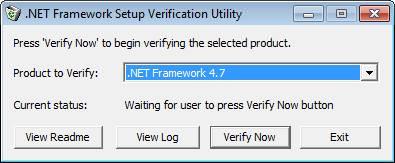
- .NET Framework Cleanup Tool – виконує повне видалення всіх компонентів, обраної редакції для повторної. Скачати можна тут — https://msdnshared.blob.core.windows.net/media/2017/11/dotnetfx_cleanup_tool.zip. Вичищає всі розділи реєстру, що стосуються обраної версії, видаляє всі налаштування. Підходить у тих випадках, коли інші засоби не допомагають. Після роботи даної утиліти, як правило, нова установка проходить без проблем і працездатність додатків відновлюється. Після запуску утиліти пропонується вибрати, яка редакція буде видалена:

Потрібно пам’ятати, що дана утиліта не дозволить видалити компонент операційної системи. Наприклад, в Windows 7 таким чином не вийде видалити редакцію 2.0, а в останній версії Windows 10 — 4.7.